PhotoLANDSCAPE: Cómo incluir objetos en 3D directamente en el programa
Autor: Milayne Ferraz - Data: 21/10/2020
El banco de datos de AuE Software es bastante actualizado y posee innumerables modelos 3D para que usted pueda incluirlos en su fotomontaje y obtener un resultado diferente de una foto, volviéndola más real. Sin embargo, muchas veces el cliente quiere incluir en el proyecto algo que no está en el banco de datos, sólo incluyendo el ítem para aquel proyecto y no va a querer tener el trabajo de guardar en el banco de datos del programa. Es posible que usted realize la inclusión de un objeto 3D directamente en aquel proyecto y logre satisfacer a su cliente.
Sabiendo de esa importancia, en la edición de la Revista AuE Paisajismo Digital de este mes, preparamos un tutorial en el cual vamos a aprender sobre Cómo incluir objetos 3D en PhotoLANDSCAPE!
Primero, usted necesita tener el objeto 3D modelado en algún programa de modelaje de su preferencia y generar un archivo en formato OBJ. En el ejemplo, con el modelo abierto clicamos en file, export, 3D model y una nueva ventana se abrirá para usted guardarlo donde desee, recordando que debe estar en formato OBJ.
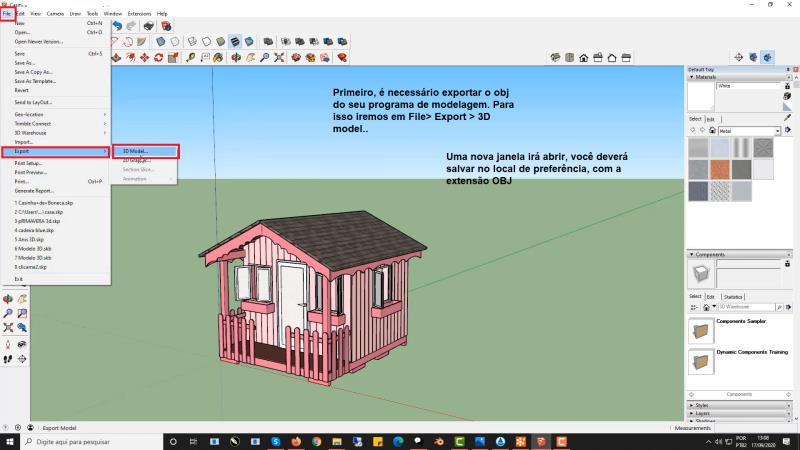
Exportando obj
Con PhotoLANDSCAPE abierto, clicamos en la pestaña insertar y luego en el ícono de insertar 3D. Una nueva ventana se abrirá y podrá importar el archivo OBJ en cuestión.
Insertando obj
Insertando obj
Listo, el archivo ya fue insertado en el proyecto, ahora basta ajustar!
Obj en PhotoLANDSCAPE
Y es así como queda el proyecto con el OBJ insertado!
Obj en PhotoLANDSCAPE
Vea también el vídeo tutorial!
Vídeo Tutorial:
Vea también:
PhotoLANDSCAPE - Simplificando polígonos
PhotoLANDSCAPE - Como hacer césped a través de una rejilla
PhotoLANDSCAPE: Cambiando los materiales de bloques 3D dentro del programa.
PhotoLANDSCAPE: Cómo realizar estimación de medidas en PhotoLANDSCAPE
Anterior Siguiente